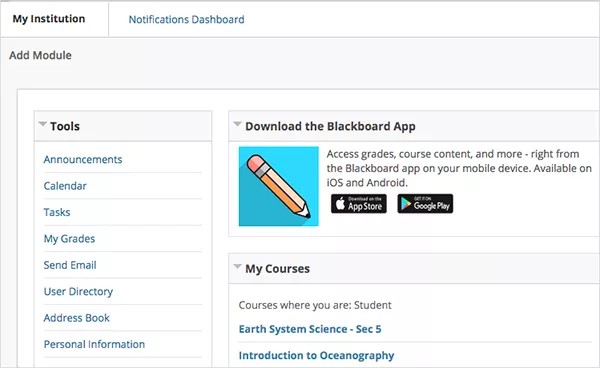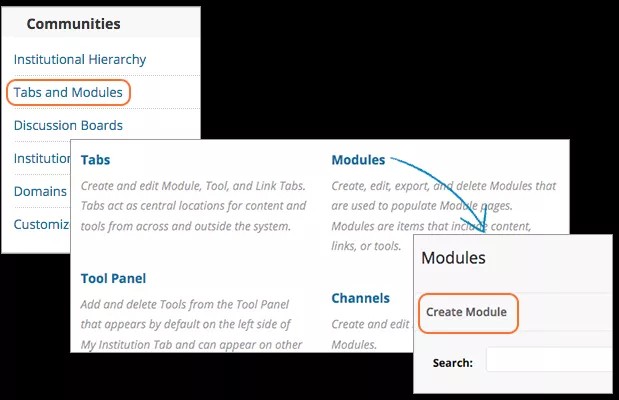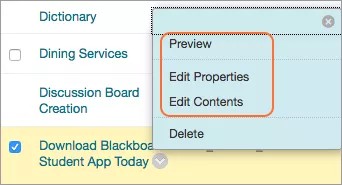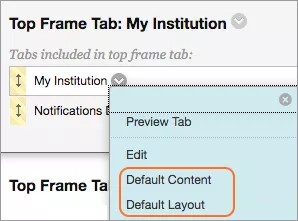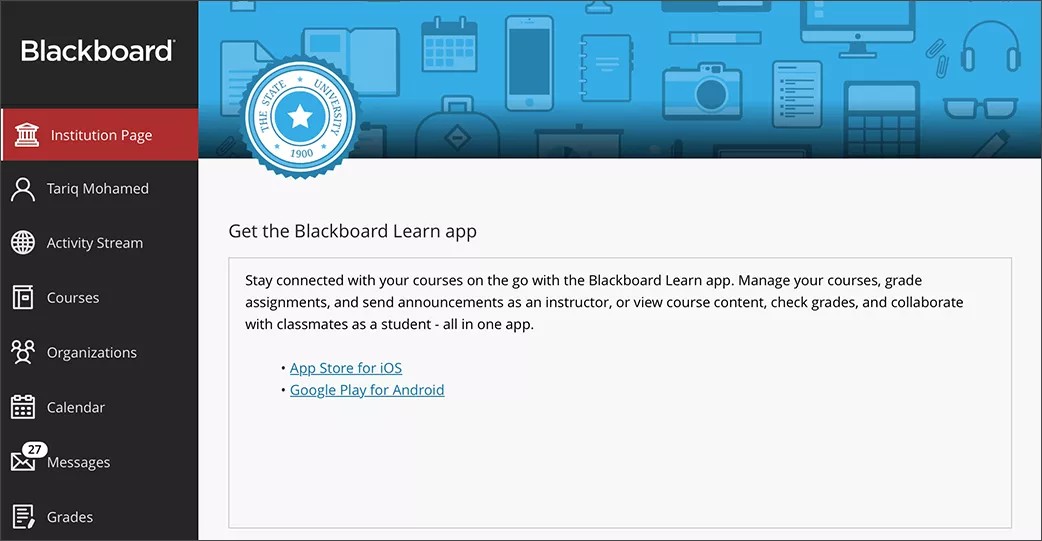Ofereça aos alunos um jeito simples de baixar o aplicativo Blackboard para que consigam acessar os cursos em dispositivos móveis.
Experiência original
Na experiência Original do Blackboard Learn, a guia Minha instituição é um ótimo lugar para promover o aplicativo Blackboard para alunos. O aplicativo Blackboard foi projetado especificamente para o aluno.
Módulo integrado
Um módulo chamado Faça o download do aplicativo para alunos da Blackboard hoje mesmo está incluído na última versão do Blackboard Learn SaaS e na versão Q4 2017 CU1+ do Blackboard Learn 9.1.
Você pode disponibilizar o módulo somente para usuários que precisam do aplicativo Blackboard, como alunos, para que eles e os instrutores sejam direcionados para o aplicativo correto de sua função. Você pode criar outro módulo para o aplicativo Blackboard Instructor definido para ser exibido apenas para os docentes.
- No Painel do administrador, na seção Comunidades, selecione Gerenciar guias e módulos.
- Selecione Gerenciar Módulos.
- Na página Módulos, localize o módulo Faça o download do aplicativo para alunos da Blackboard hoje mesmo. Talvez seja necessário rolar a tela para baixo ou avançar para a próxima página.
- No menu do módulo, selecione Editar propriedades.
- Em Disponibilidade, selecione Funções específicas.
- Em Itens para selecionar, escolha uma função ou várias funções e selecione a seta para mover os itens para a lista de Itens selecionados.
- Selecione Enviar para salvar o módulo.
Este módulo só está disponível em inglês.
Criar um módulo
Se você estiver usando uma versão anterior à Q4 2017 CU1 do Blackboard Learn 9.1, siga as instruções abaixo para criar um módulo manualmente.
Etapa 1: criar um módulo de URL
Os módulos URL exibem o conteúdo da página da Web de fora do sistema. Criamos o conteúdo do módulo para possibilitar configuração rápida e fácil para você. A tabela contém configurações recomendadas, mas sinta-se à vontade para modificá-las com base nas necessidades de sua instituição.
Estas instruções se aplicam a instituições que utilizam a experiência Original do Blackboard Learn. Guias e módulos não estão disponíveis para a experiência Ultra.
- No Painel do administrador, na seção Comunidades, selecione Gerenciar guias e módulos.
- Selecione Gerenciar Módulos.
- Selecione Criar módulo.
- Preencha a página Propriedades do Módulo com as configurações recomendadas na tabela a seguir.
- Selecione Enviar.
| Opção | Entrada recomendada |
|---|---|
| Cargo | Exemplo: Baixe hoje mesmo o aplicativo para alunos da Blackboard |
| Ocultar título no módulo | Deixar a caixa de seleção desmarcada |
| Tipo de módulo | URL |
| Categoria do módulo | Vida do aluno |
| Nome de referência | Exemplo: blackboard_app_info |
| Descrição | Exemplo: Este módulo promove o aplicativo Blackboard e fornece links para download nas lojas de aplicativos da Apple e Android. |
| Permitir que os usuários personalizem o módulo | Não |
| Permitir que os usuários separem o módulo | (Sua escolha) |
| Disponibilidade do sistema | Só selecione Sim quando sua instituição estiver pronta para implantar o aplicativo Blackboard. |
| Disponível para uso em uma página de módulo do curso | (Sua escolha) |
| Disponível para ser selecionado pelos usuários na lista de módulos | (Sua escolha) |
| Disponível para | Disponibilize este módulo apenas para alunos. |
| Permitir carregamento assíncrono | Selecionar esta opção |
| Selecionar restrições de data e hora | (Sua escolha) |
| Adicionar nó | Esta opção indica se você está usando a hierarquia institucional para administradores de nós delegados. |
| Administradores delegados | Esta opção indica se você está usando administradores de nós delegados. |
Etapa 2: editar informações de URL
Depois que você enviar a página Propriedades do Módulo, a página Editar informações de URL será exibida.
- Preencha a página Editar informações de URL com as configurações recomendadas na tabela a seguir.
- Selecione Enviar.
| Opção | Entrada recomendada |
|---|---|
| URL | https://help.blackboard.com/Embed/Learn_Anywhere_Blackboard_App |
| Número máximo de horas na memória cache | Padrão de 12 horas |
| Atualizar memória cache ao enviar | Deixe essa caixa de seleção desmarcada salvo indicação contrária |
Etapa 3: Confirmar configurações
Faça uma visualização prévia do módulo para garantir que ele será exibido conforme o esperado. Edite o módulo conforme for necessário.
- Na página Gerenciar Módulos, encontre o novo módulo. Talvez seja necessário rolar a tela para baixo ou avançar para a próxima página.
- No menu do módulo, selecione Pré-visualizar. A visualização prévia será aberta em uma nova janela.
- Depois de visualizar o módulo, faça alterações (caso seja necessário). No menu do módulo, selecione Editar propriedades ou Editar conteúdo.
Etapa 4: Colocar módulo na guia
Agora você pode especificar onde quer que o módulo seja exibido para os alunos.
- No Painel do administrador, em Comunidades, selecione Gerenciar guias e módulos.
- Selecione Gerenciar Guias.
- Encontre a Guia superior que contém a guia na qual você deseja que seu novo módulo seja exibido.
Certifique-se de que a guia superior que você selecionou tenha o status de Disponível para que os alunos possam vê-la.
- No menu da guia, selecione Conteúdo Padrão.
- Na lista Selecionar Módulos, encontre o módulo que você criou.
- Marque as caixas de seleção de Apresentados e Necessários.
- Selecione Enviar.
- Selecione novamente o menu da guia. Selecione Esquema Padrão para ajustar a posição do seu módulo.
- Em Outros módulos, use as setas para mover seu novo módulo para a melhor posição na página.
- Selecione Enviar.
Parabéns, está tudo pronto! Faça logon como aluno para garantir que o módulo seja exibido conforme o esperado.
Mais informações sobre a criação e edição de módulos
Mais informações sobre guias superiores
Experiência Ultra
Se sua instituição tiver a experiência Ultra, você poderá adicionar um módulo à Página da instituição para fornecer aos alunos um link direto de download do aplicativo Blackboard Mobile.
Criar módulo de página da instituição
- Faça logon como administrador.
- Selecione Página da instituição na navegação à esquerda.
- Selecione o sinal de mais (+) na área de conteúdo e escolha Conteúdo personalizado.
- Na parte superior da tela Criador do módulo, digite o títuloGet the Blackboard App.
- Selecione Público e escolha Aluno da lista.
É importante selecionar o público Aluno para que os usuários façam o download do aplicativo para dispositivos móveis correto. Você pode criar um módulo Ultra adicional de conteúdo personalizado do aplicativo Blackboard Instructor para os docentes.
- No editor, cole este texto:
Acesse as notas, o conteúdo do curso e muito mais com o aplicativo Blackboard em seu dispositivo móvel.
App Store para iOS
Google Play para Android
- Realce App Store para iOS e selecione Inserir/editar link. Cole este URL:
https://itunes.apple.com/app/blackboard-app/id950424861?mt=8 - Realce Google Play para Android e selecione Inserir/Editar link. Cole este URL:
https://play.google.com/store/apps/details?id=com.blackboard.android.bbstudent&hl=en
Você pode usar as funções de editor para adicionar formatação e alterar o texto.